手順 1 「 > ユーザー管理」を選択します。
> ユーザー管理」を選択します。
手順 2 「新規」をクリックします。
ワークグループのサブワークグループにあるユーザーについて、所属するワークグループにサブワークグループがない場合は、まずはサブワークグループを追加してからユーザーを新規作成します。
ワークグループでは、サブワークグループの最大階層数は5つです。5階目のサブワークグループにあるユーザーはサブワークグループを追加できないため、ユーザーを新規作成できません。
手順 3 ユーザー名とパスワードを入力し、利用したいサービスを選択します。
図4-10 基本情報
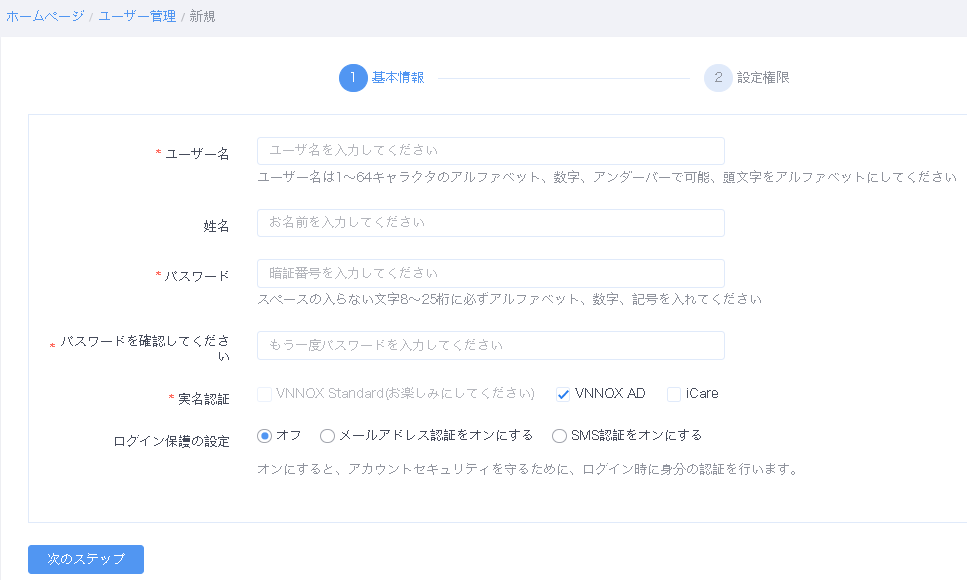
手順 4 「次のステップ」をクリックします。
手順 5 「システム権限」画面において、ユーザーに追加したい権限にチェックを付けます。
図4-11 システム権限
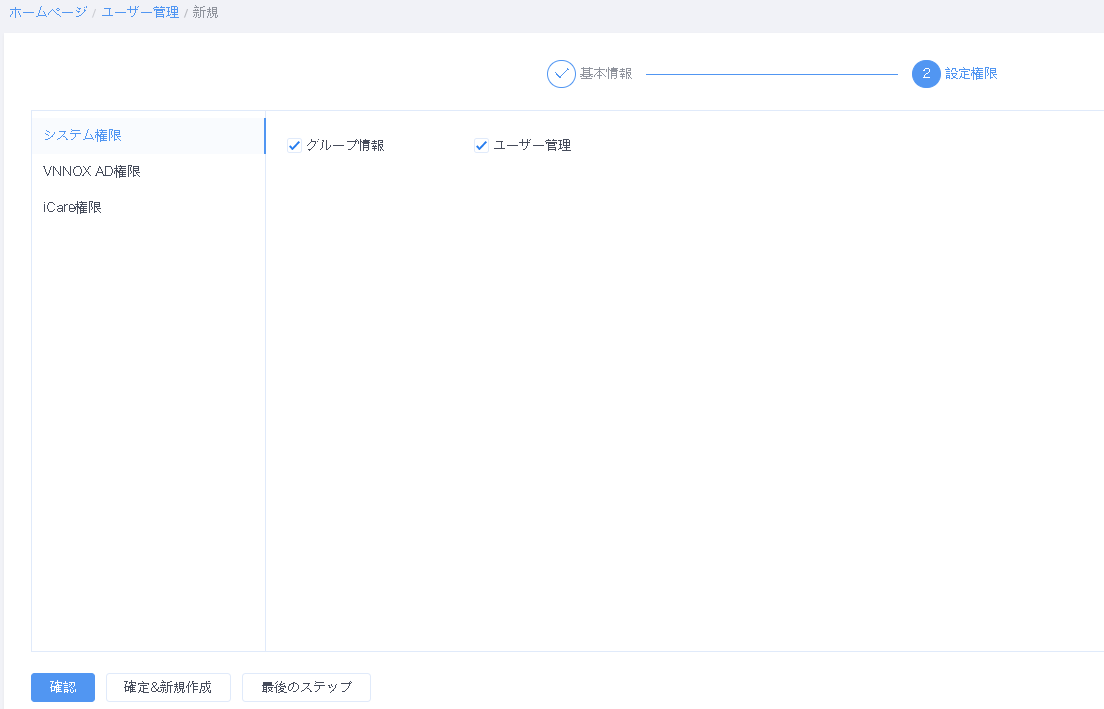
手順 6 サービス権限の設定画面を選択し、ユーザーの所属するワークグループとロールを設定します。
「ロール追加」をクリックし、ロールを新規作成できます。
図4-12 ワークグループとロールの指定
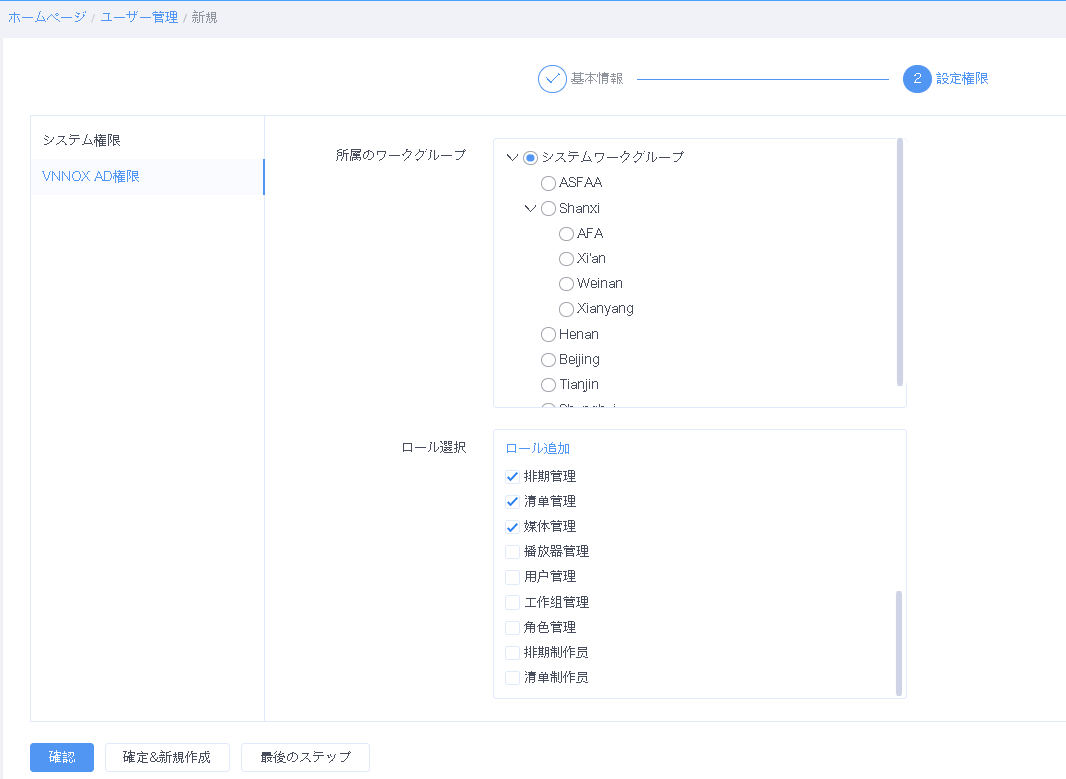
手順 7 設定完了後、「確認」をクリックするか「確認&新規作成」をクリックしてユーザーの新規作成を続けます。